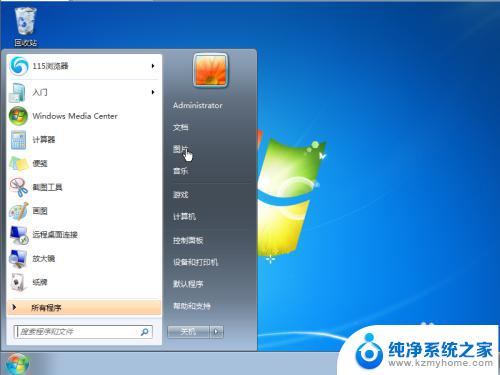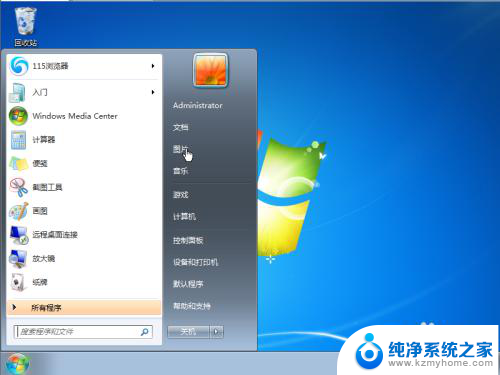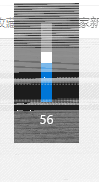鼠标滚轮 失灵 鼠标滚轮上下滚动无效怎么处理
鼠标滚轮在我们日常使用电脑或者笔记本过程中发挥着非常关键的作用,它使得我们可以轻松地在网页、文档或者其他应用程序中进行上下滚动,有时候我们可能会遇到鼠标滚轮失灵的问题,即无法实现上下滚动的功能。当鼠标滚轮上下滚动无效时,我们应该如何处理呢?下面将为大家介绍几种简单有效的解决方法。
方法如下:
1.我们首先可以尝试一下是不是鼠标参数不对。我们在我们电脑任务栏上面点击菜单按钮。

2.之后我们点击菜单界面中的设置按钮,进入设置界面中。

3.我们在设置界面中,发现有一个有一个设备按钮,我们点击它,进入设备界面。
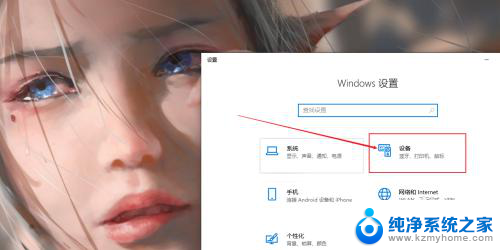
4.我们在设备界面中,点击鼠标按钮。然后再鼠标界面中点击鼠标其他选项按钮。
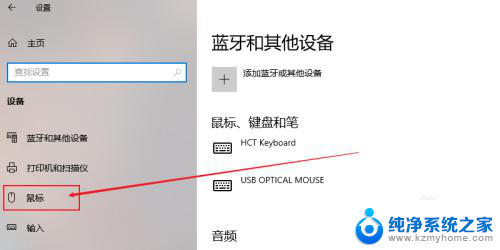
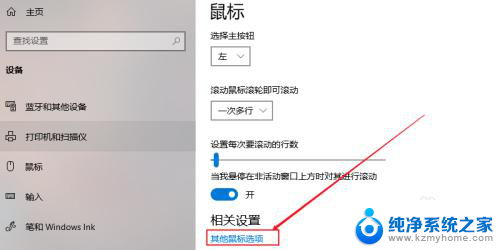
5.我们在对话框中点击滑轮按钮,如图所示。进入鼠标滑轮设置界面。
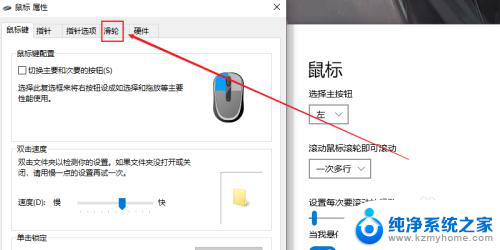
6.在这个界面调整一下我们的滑轮参数,我们可以适当往上调节一点。最后再点击应用按钮。因为滑轮没有反应有可能是灵敏度太低了!
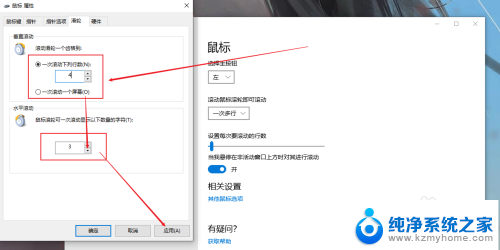
7.如果上述方法没有解决的话,我们可以尝试下,换一个USB接口。实在还不行的话,就是鼠标滑轮的坏掉了,建议重新购买一个鼠标。

以上就是鼠标滚轮失灵的全部内容,碰到同样情况的朋友们赶紧参照小编的方法来处理吧,希望能够对大家有所帮助。